เริ่มต้นใน Windows 10 Build 17672 ระบบปฏิบัติการจะมีคำสั่งเมนูบริบทดั้งเดิม 'Open Linux Shell Here' ซึ่งปรากฏในเมนูบริบทเพิ่มเติมของโฟลเดอร์ (เมื่อคุณกดปุ่ม Shift ค้างไว้) หากคุณไม่พอใจที่จะเห็นมันคุณสามารถกำจัดคำสั่งใหม่นี้ได้อย่างง่ายดาย
การโฆษณา
ฮาร์ดไดรฟ์ usb ไม่แสดงขึ้น
ใน Windows 10 เวอร์ชันล่าสุด ระบบย่อยของ Windows สำหรับ Linux มาพร้อมกับคุณสมบัติเจ๋ง ๆ มากมาย ไม่เพียง แต่คุณสามารถติดตั้งและเรียกใช้ลินุกซ์ดิสเพลย์หลายตัวได้ แต่ยังเพื่อความสะดวกของคุณด้วย ใน Microsoft Store . จากการเขียนนี้คุณสามารถติดตั้ง openSUSE Leap, SUSE Linux Enterprise, Debain, Kali Linux และ Ubuntu ได้

เริ่มจาก Windows 10 build 17046, Windows Subsytem for Linux (WSL) ได้รับการสนับสนุนสำหรับ งานเบื้องหลังที่ยาวนาน คล้ายกับว่าระบบย่อยของ Windows มี Services อย่างไร นี่เป็นการเปลี่ยนแปลงที่น่าประทับใจมากสำหรับผู้ใช้ WSL ที่ทำงานกับเซิร์ฟเวอร์เช่นApacheหรือแอปเช่นหน้าจอหรือtmux. ตอนนี้พวกเขาสามารถทำงานในพื้นหลังเหมือน Linux daemons ทั่วไป
เริ่มต้นใน Windows 10 Build 17672 ระบบปฏิบัติการจะมาพร้อมกับคำสั่งเมนูบริบทใหม่ 'Open Linux shell here' เมื่อไหร่ WSL ถูกเปิดใช้งาน และ ติดตั้ง Linux distro ใน WSL จะปรากฏขึ้นเมื่อคุณกดแป้น Shift บนแป้นพิมพ์ของคุณค้างไว้จากนั้นคลิกขวาที่โฟลเดอร์

จะใส่ sims 4 mods ได้ที่ไหน
หากคุณต้องการลบออกให้ทำตามขั้นตอนด้านล่างนี้
ในการลบเมนูบริบท 'Open Linux shell here' ใน Windows 10 ให้ดำเนินการดังต่อไปนี้
- ดาวน์โหลดไฟล์ ฟรีแวร์ ExecTI และเริ่มต้นregedit.exeใช้มัน ซึ่งจะเปิดไฟล์ แอป Registry Editor ด้วยระดับสิทธิพิเศษสูงสุด
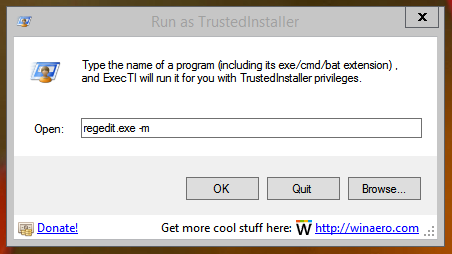
- ไปที่ตำแหน่งต่อไปนี้ใน Regedit
HKEY_CLASSES_ROOT Directory shell WSL
เคล็ดลับ: ดูวิธีไปที่คีย์รีจิสทรี ได้ด้วยคลิกเดียว .
- ที่นี่สร้างค่าสตริงว่าง 'ProgrammaticAccessOnly'.
- ตอนนี้สร้างค่าเดียวกันภายใต้คีย์
HKEY_CLASSES_ROOT Directory Background shell WSL
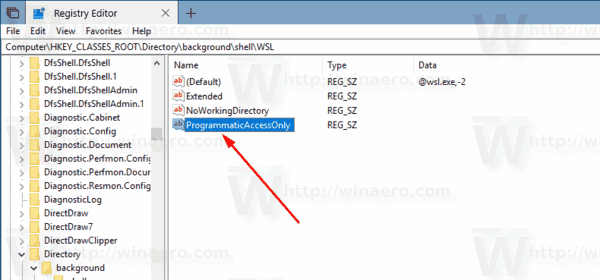
คุณทำเสร็จแล้ว ขณะนี้คำสั่งถูกลบออกจากเมนูบริบท

ProgrammaticAccessOnlyเป็นค่าพิเศษที่ซ่อนคำสั่งเมนูบริบท แอปที่ติดตั้งสามารถเข้าถึงได้หากจำเป็น โดยการเพิ่มค่านี้ในไฟล์WSLคีย์ย่อยใน Registry คุณซ่อนรายการเมนูบริบทใน Windows 10
แค่นั้นแหละ.

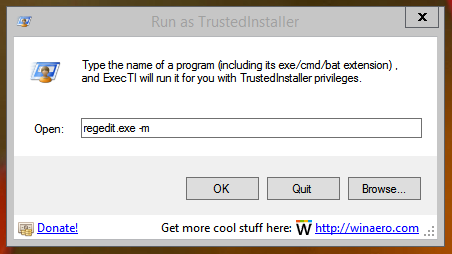
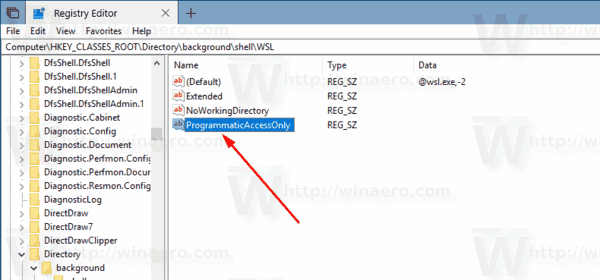



![เครื่องเล่นสื่อที่ดีที่สุดสำหรับ Roku [กรกฎาคม 2019]](https://www.macspots.com/img/smart-home/58/best-media-players.jpg)




